欢迎使用Small PDF转换成WORD转换器,这里为您提供SmallPDF转换器最新资讯以及SmallPDF转换器 相关基础教程、使用技巧、软件相关知识、软件激活、升级及常见问题等帮助。
发布时间:2022-08-10 10:58:17
Word转PDF是怎么做的?Word和PDF这些都是人们生活中经常使用的文件格式,很多小伙伴在办公的时候都感到不是很方便,需要PDF文件的帮助来快速传输、阅读。另外,对于很多运营类的用户来讲,经常会为了文件更具正式性,不能够被轻易编辑等。所以,将Word转换成PDF的话,就是一个明智的选择。那么,Word转PDF是怎么做的呢?请不要担心,下面小编就来分享两种新手也可轻松学会的方法,一起来看下吧。
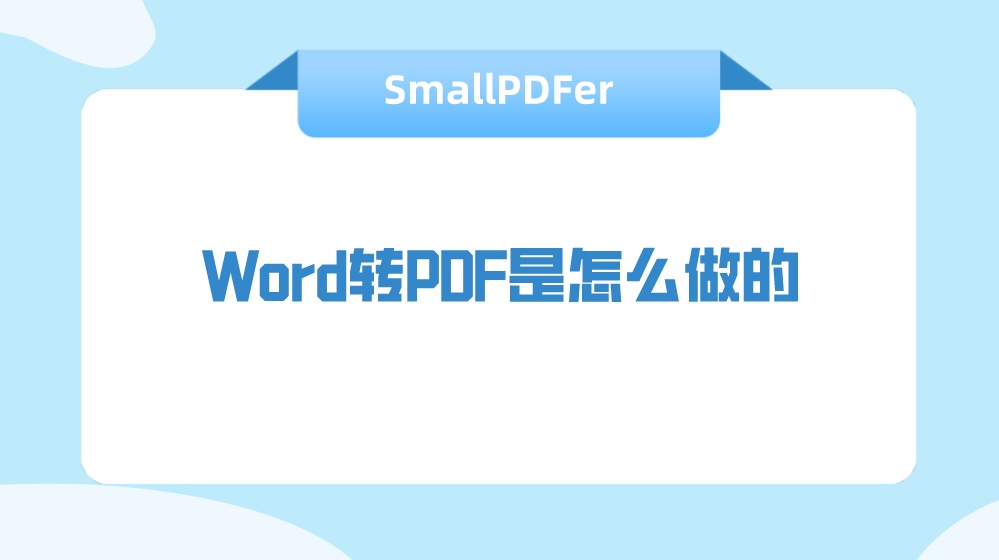
首先,关于Word转PDF的方法,很多用户第一时间想到的方法便是通过Office自带的“另存为”方法来搞定,是因为这个这种操作简单、快捷。我们需要做的就是打开需要转换的Word文件。然后,点击软件主界面顶部“文件”菜单中的另保存选项。最后,将Word格式切换为“.pdf”再敲击回车键即可。需要注意下:保存过程中需要注意文件内容的准确性,千万不要遗漏重要信息,保存后的PDF文件及时查看,避免出现格式错误。
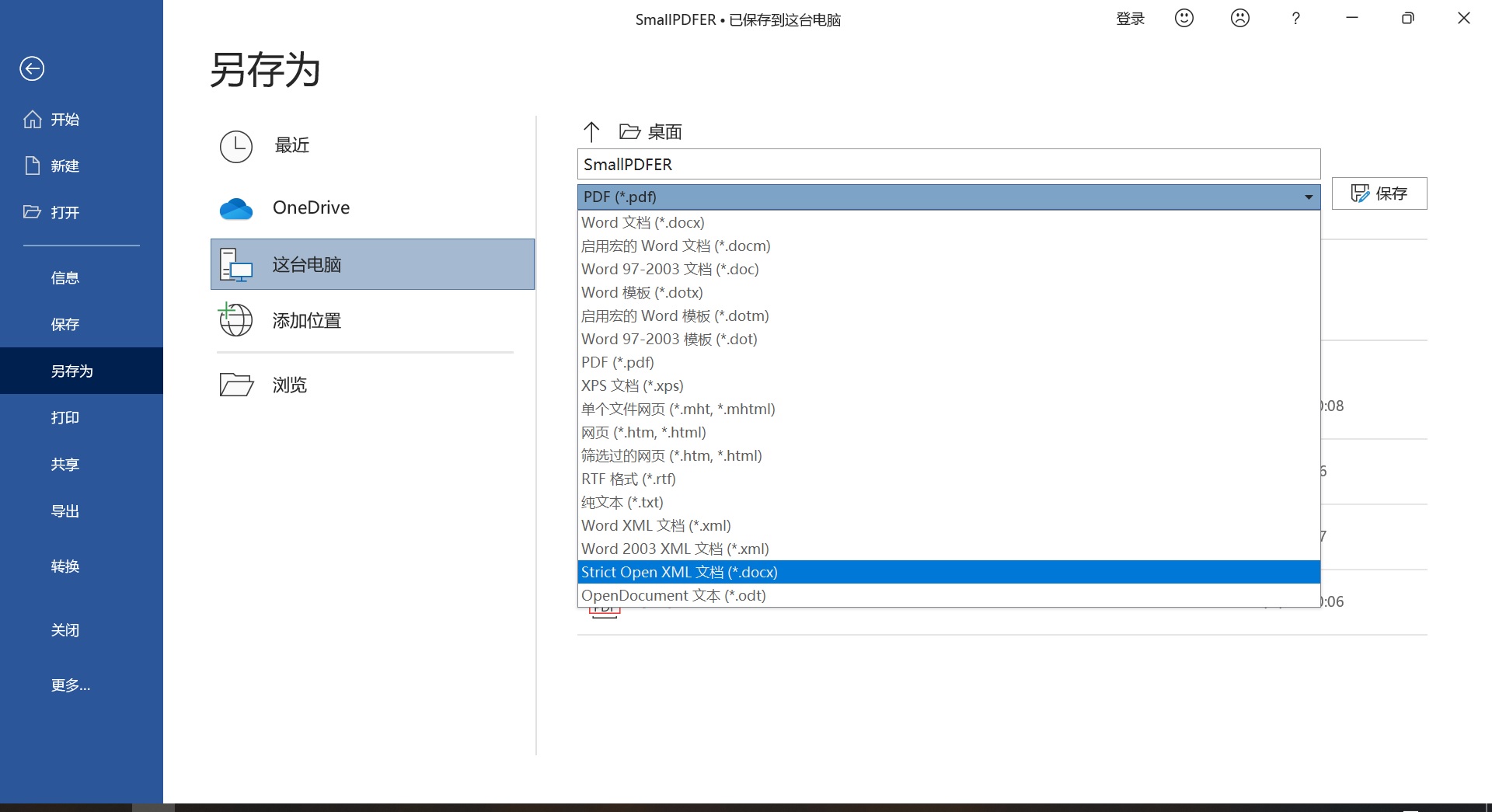
其次,关于Word转PDF的方法,剩下一部分用户想到的肯定就是通过专业的PDF转换器来搞定了。然而,目前市面上类似的软件很多,想要真正实现完美转换的却很少。所以,这里小编建议您可以试试看“SmallPDFer”这款,以下是具体的操作方式:
首先,我们在百度进行搜索“SmallPDFer转换器”,安装完成之后我们直接的打开软件。然后,选择“Word转PDF”根据提示上传功能Word文件,快速转换格式。转换PDF完成后可以直接下载到自己的电脑。需要注意一下,在软件转换进度条好了之后,我们可以先预览一下转换的效果是否符合自己的预期,确认好之后再点击“保存”。
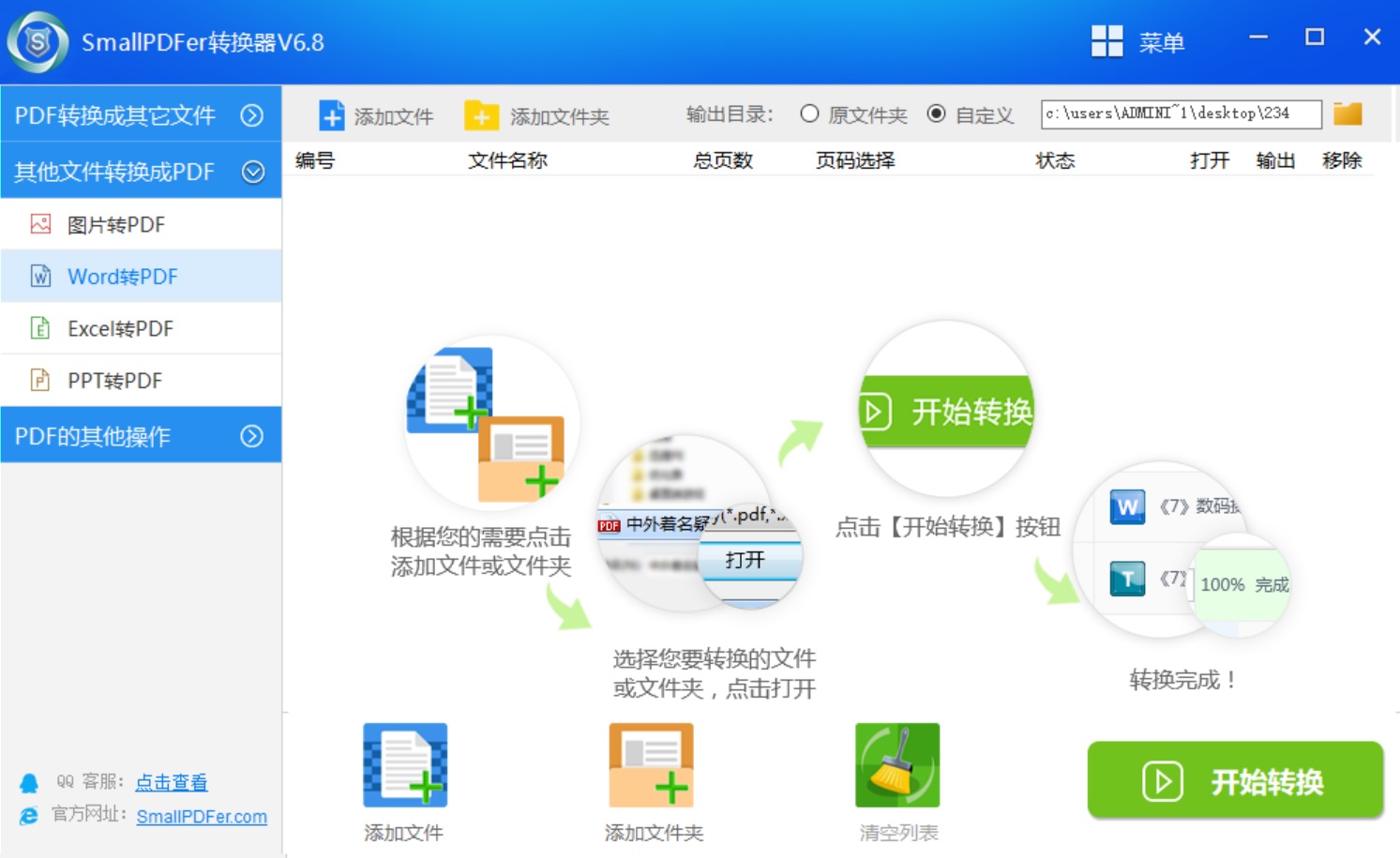
关于Word转PDF怎么做的方法,小编就为大家分享到这里了,如果您还不知道怎么样操作的话,建议可以直接选择其中一个方法手动试试看。最后,如果您觉得上述分享的内容对您有所帮助,也欢迎您能够帮忙点赞收藏。温馨提示:如果您在使用SmallPDFer这款软件的时候遇到问题,请及时与我们联系,祝您Word转PDF成功。